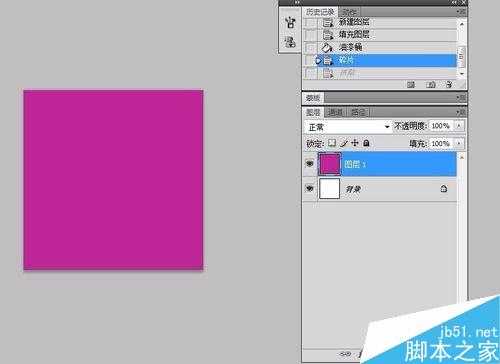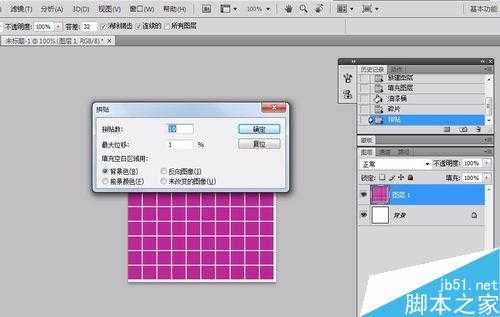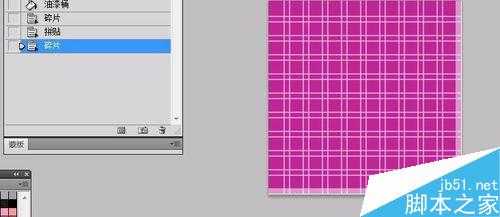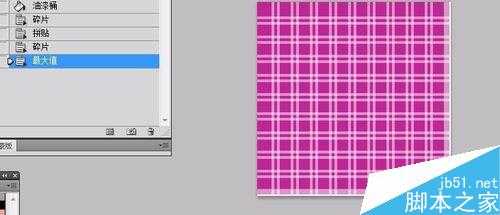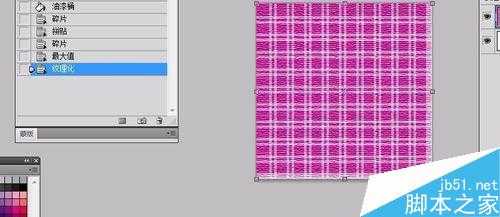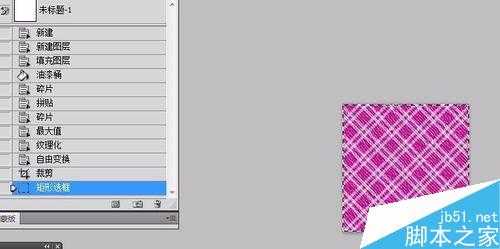无为清净楼资源网 Design By www.qnjia.com
画图的时候我们常用格子来做背景或者说是设计的时候需要格子做面料。下面小编为大家介绍PS制作漂亮的格子面料方法,不会的朋友一起来学习吧!
方法/步骤
在PS中新建一个正方形的图层,然后在新建图层中填充入自己所需的格子颜色。(一般300PX大小就差不多了,可以使用前景填充或者油漆桶填充)
滤镜→风格化→拼贴,选择自己所需的格子数(最大移位是1%), 如果不喜欢白色的线条,可以将背景色换成线条的颜色,它在拼贴的时候就会是背景色的颜色啦。
接着滤镜→像素化→碎片,制作出格子中的交叉两条线
一般我们会想要两条线稍微宽些,那就使用滤镜→其他→最大值,讲交叉的线变粗。(这一步不需要的话可以不做)。
其实到上一步格子背景上一步就可以结束了,但是做面料的话添加一些纹理会比较像。滤镜→纹理中挑选自己喜欢的纹理吧。
最后自己旋转裁剪一下就好了~
注意前景色和背景色,前景色是面料颜色,背景色是格子线的颜色
以上就是PS制作漂亮的格子面料方法介绍,操作很简单的,大家学会了吗?希望能对大家有所帮助!
标签:
PS,格子面料
无为清净楼资源网 Design By www.qnjia.com
广告合作:本站广告合作请联系QQ:858582 申请时备注:广告合作(否则不回)
免责声明:本站文章均来自网站采集或用户投稿,网站不提供任何软件下载或自行开发的软件! 如有用户或公司发现本站内容信息存在侵权行为,请邮件告知! 858582#qq.com
免责声明:本站文章均来自网站采集或用户投稿,网站不提供任何软件下载或自行开发的软件! 如有用户或公司发现本站内容信息存在侵权行为,请邮件告知! 858582#qq.com
无为清净楼资源网 Design By www.qnjia.com
暂无评论...
更新日志
2024年11月18日
2024年11月18日
- 蔡依林《MYSELF》 奢华庆菌版 2CD[WAV+CUE][1.5G]
- 刘春美《心与心寻世界名曲中文版》新京文[低速原抓WAV+CUE]
- 朱逢博《蔷薇蔷薇处处开》[FLAC+CUE]
- 姚璎格2005《心在哭泣》龙韵[WAV分轨]
- 费玉清《费玉清收藏》 2CD 华纳[WAV+CUE][1G]
- 徐怀钰《LOVE》台湾首版[WAV+CUE][1G]
- 群星《英皇精挑细选Vol.1》[WAV+CUE][1G]
- 郑钧.2007-长安长安【灯火文化】【WAV+CUE】
- 袁小迪向蕙玲.2005-纯情红玫瑰【全员集合】【WAV+CUE】
- 周华健.2015-水浒三部曲原创音乐选辑【滚石】【FLAC分轨】
- 钟志刚《为爱而歌DSD》[WAV+CUE]
- 孙露《情人的眼泪》[低速原抓WAV+CUE]
- 【雨果唱片】刘明源《胡琴专辑》1993[WAV+CUE]
- 黄莺莺《25周年纪念金曲专辑》[WAV+CUE][1.1G]
- 刘德丽《刘德丽新曲+精选》2023[WAV+CUE][1G]